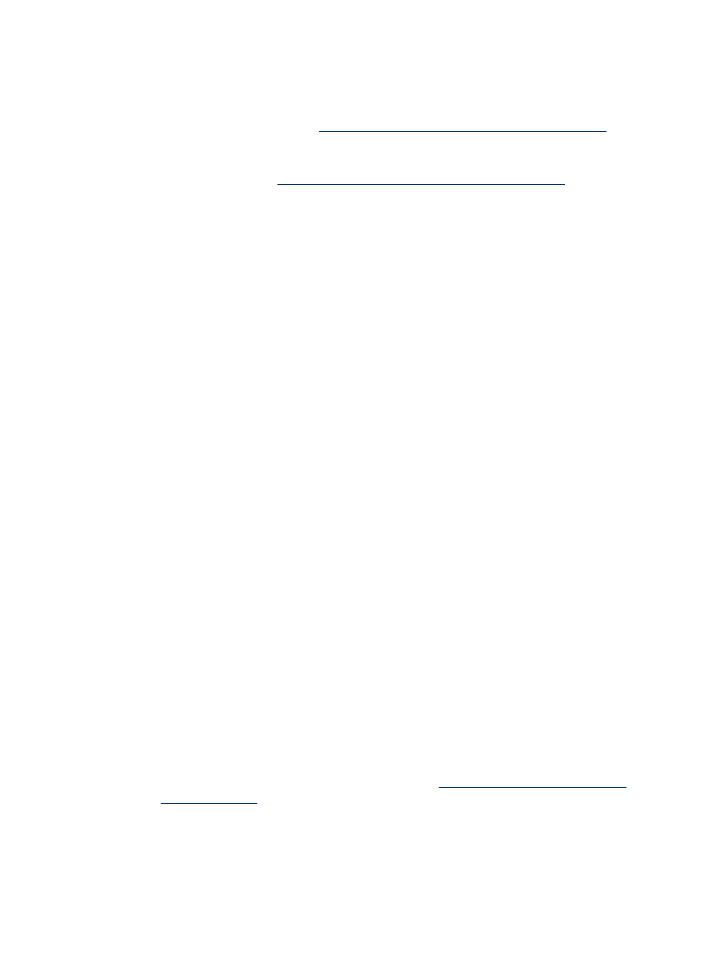
Une partie du document n'a pas été numérisée ou il y manque du texte
•
Vérification de l'original
◦
Vérifiez que vous avez correctement chargé l'original. Pour plus d'informations,
reportez-vous à la section
Chargement d'un original sur la vitre du scanner
.
◦
Si vous effectuez la copie d'un original sans bordures, chargez celui-ci sur la vitre
du scanner et non dans le bac d'alimentation automatique. Pour plus
d'informations, voir
Chargement d'un original sur la vitre du scanner
.
◦
Il arrive que les images sur fond en couleur ne ressortent pas bien. Essayez de
régler les paramètres avant de numériser ou d'améliorer l'image après l'avoir
numérisée.
•
Vérification des paramètres
◦
Vérifiez que le format du support d'entrée est suffisamment large pour l'original à
numériser.
◦
Si vous utilisez le logiciel HP, il se peut que ses paramètres par défaut aient été
définis en vue d'exécuter automatiquement une tâche spécifique autre que celle
que vous avez tenté d'exécuter. Consultez l'aide en ligne du logiciel HP pour
obtenir des instructions sur la modification des propriétés.
◦
Si vous avez sélectionné une option de numérisation d'image, le logiciel HP
recadre automatiquement celle-ci. Si vous souhaitez néanmoins numériser la
page entière, procédez comme suit :
Windows : Dans le Centre de solutions HP, cliquez sur Numériser image, puis
Paramètres d'image avancés et sélectionnez Numériser la vitre entière.
Mac OS X : Dans le logiciel Numérisation HP, cliquez sur Numériser,
sélectionnez le profil de numérisation Images, cliquez sur Paramètres du
profil et désélectionnez la case Recadrer.